หัวข้อที่เกี่ยวข้อง
[Wireless Router] วิธีการตั้งค่าการทำงานโหมด Access Point (AP)
เพื่อให้คำแนะนำโดยละเอียดยิ่งขึ้น คุณยังสามารถคลิกลิงก์วิดีโอ ASUS Youtube ด้านล่างเพื่อเรียนรู้เพิ่มเติมเกี่ยวกับวิธีการตั้งค่าโหมดการทำงาน - โหมด Access Point (AP)
https://www.youtube.com/watch?v=gbTE1YK1mMQ
โหมด Access Point คืออะไร?
กล่าวโดยย่อ เราเตอร์จะใช้การเชื่อมต่อแบบมีสายกับเราเตอร์หลักหรือโมเด็มเพื่อขยายความครอบคลุมของเครือข่าย
หมายเหตุ:
- ก่อนที่คุณจะเริ่มการตั้งค่า คุณต้องตรวจสอบว่าเราเตอร์รองรับโหมด access point (AP) หรือไม่
- เราเตอร์ หรือโมเด็มหลักจำเป็นต้องเปิดใช้งานคุณสมบัติ IP Sharing (DHCP)
- ในโหมดนี้ ฟังก์ชันไฟร์วอลล์ การแชร์ IP และ NAT จะถูกปิดใช้งานตามค่าเริ่มต้น
- สายเคเบิลอีเทอร์เน็ต RJ-45 ที่จะใช้เชื่อมต่ออุปกรณ์ระยะไม่เกิน 100 เมตร
โปรดทำตามขั้นตอนด้านล่าง:
ขั้นตอนที่ 1. เชื่อมต่อคอมพิวเตอร์ของคุณกับเราเตอร์ผ่านการเชื่อมต่อแบบมีสายหรือ Wi-Fi และป้อน LAN IP ของเราเตอร์หรือ URL ของเราเตอร์ http://www.asusrouter.com ไปยัง WEB GUI

โปรดดูที่ How to enter the router setting page(Web GUI) เพื่อเรียนรู้เพิ่มเติม.
ขั้นตอนที่ 2. หากคุณเข้าสู่หน้าตั้งค่า router เป็นครั้งแรก คุณจะถูกนำไปที่หน้าQuick Internet Setup (QIS) อัตโนมัติ
คลิก [Advanced Settings]
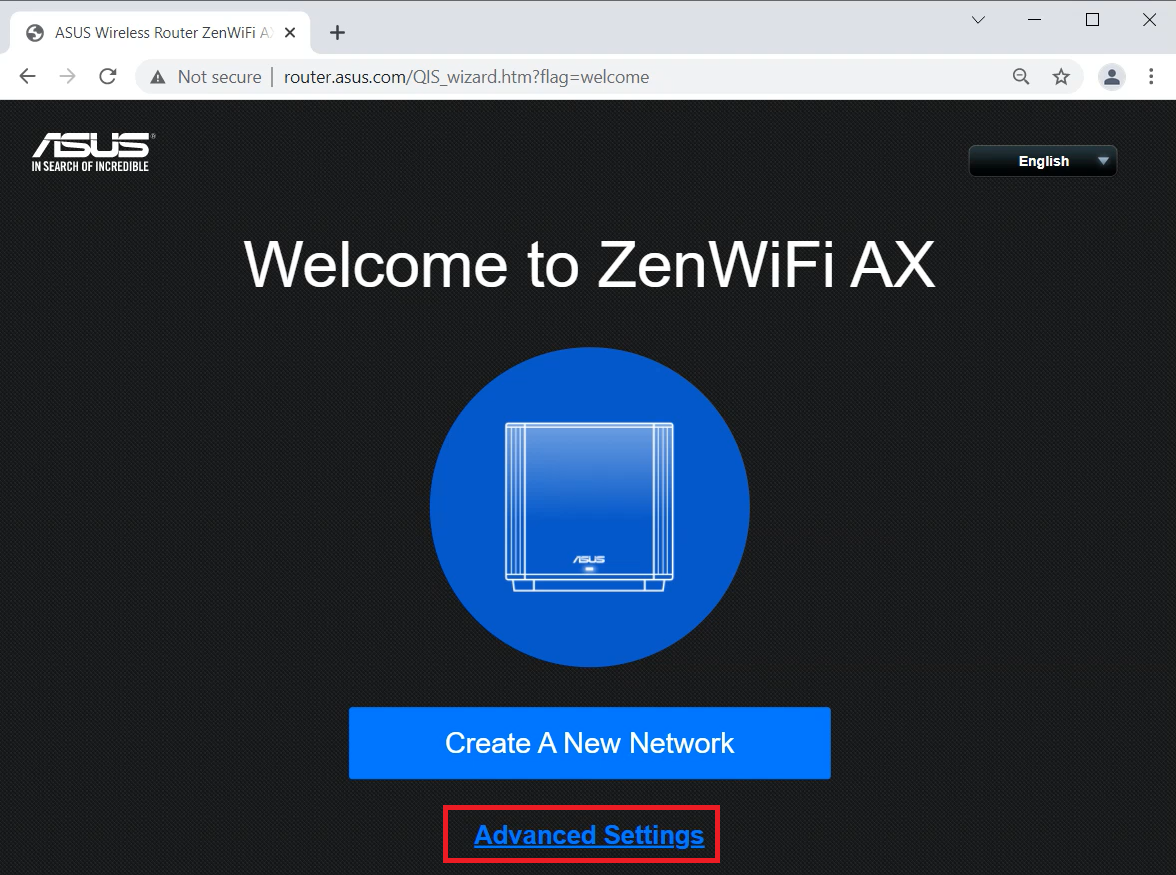
หรือไปที่ Administration -> แท็บ Operation Mode , เลือก Access Point(AP) mode และคลิก Save.

หมายเหตุ: ถ้าคุณลืม the username และ/หรือ password โปรดคืนค่าเราเตอร์กลับเป็นสถานะเริ่มต้นจากโรงงาน สำหรับข้อมูลเพิ่มเติมโปรดดูที่ วิธีรีเซ็ตเราเตอร์เป็นค่าเริ่มต้นจากโรงงาน?
ขั้นตอนที่ 3. คลิก [Choose operation mode]
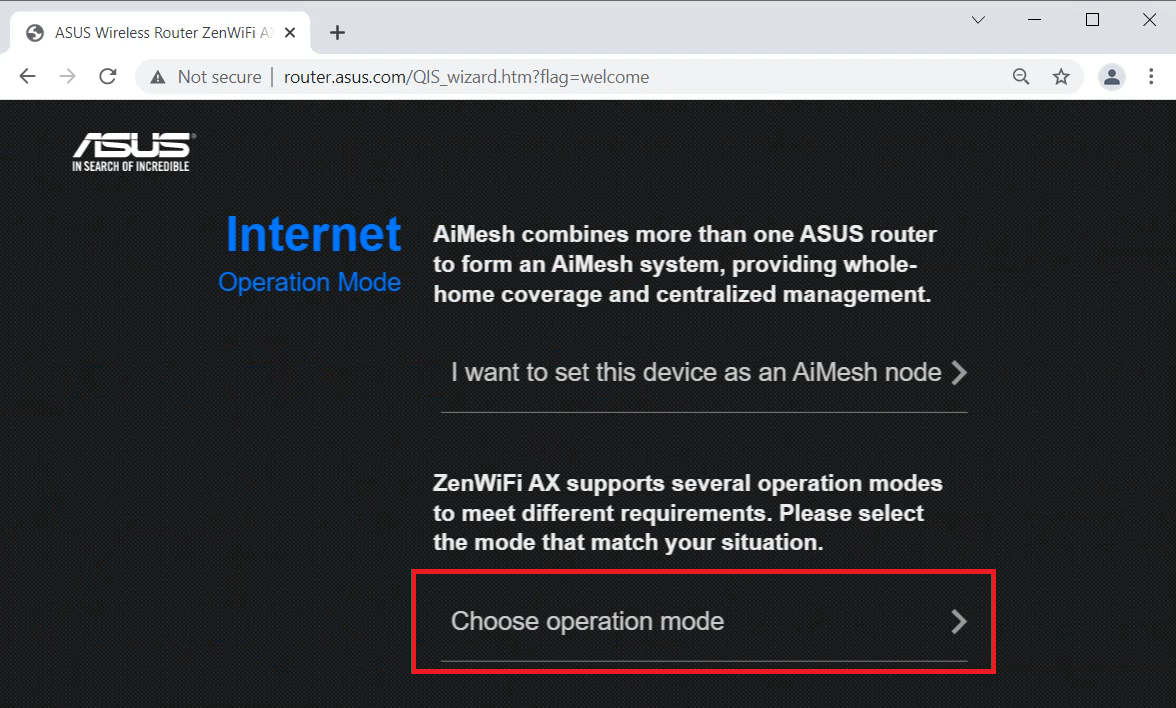
ขั้นตอนที่ 4. คลิก [Access Point(AP) mode]
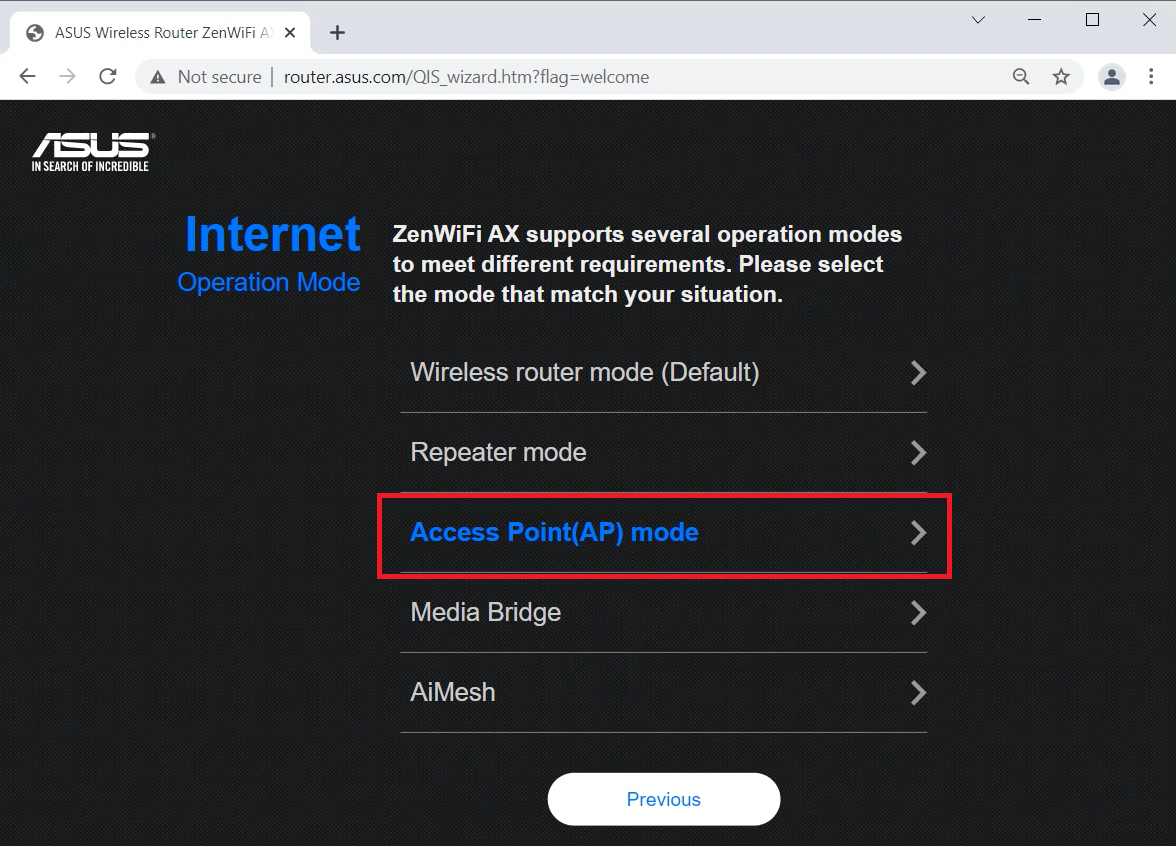
ขั้นตอนที่ 5. คลิก [Automatic IP]
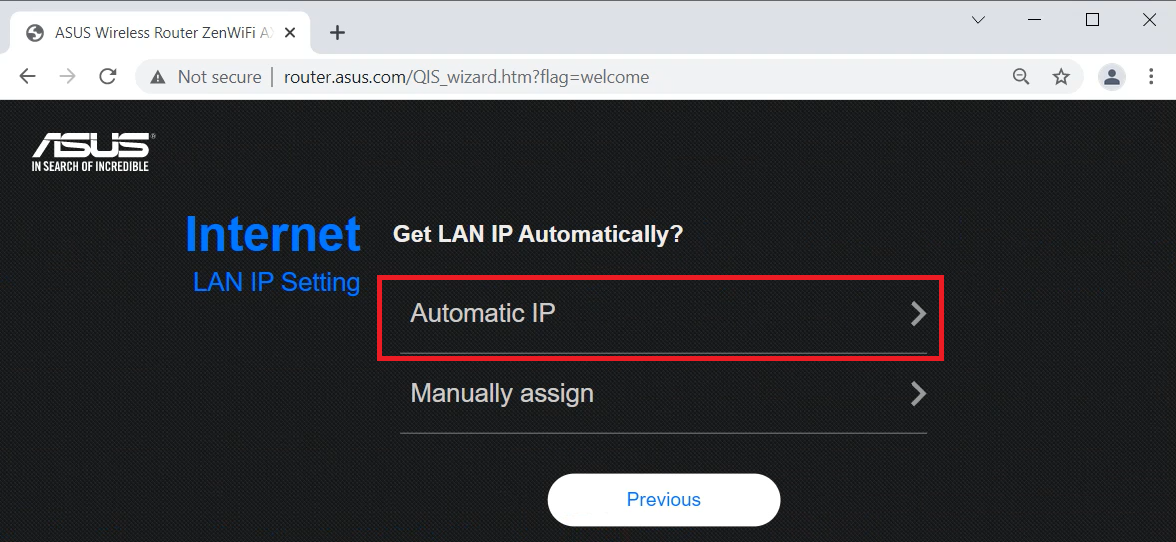
ขั้นตอนที่ 6. สร้าง WiFi network ด้วยชื่อที่ต้องการ และรหัสผ่าน หลังจากนั้น คลิก [Apply].
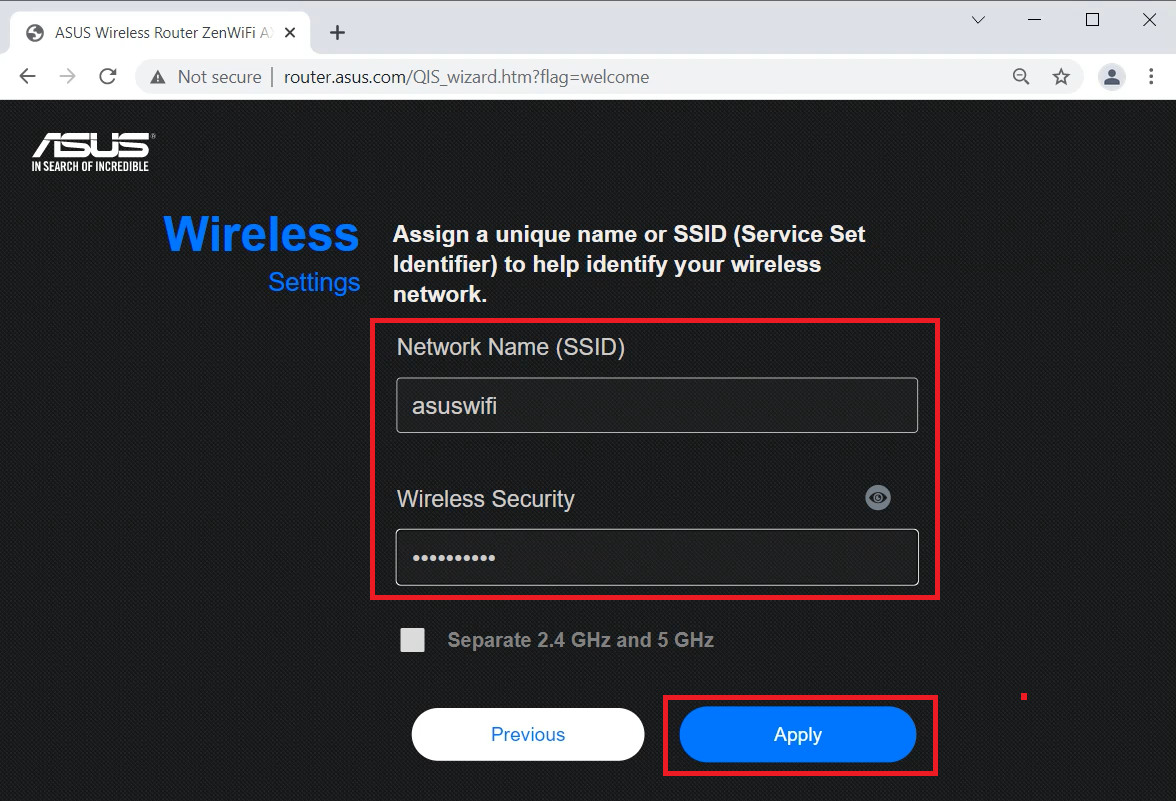
ขั้นตอนที่ 7. ตรวจสอบข้อมูล และคลิก [Next]
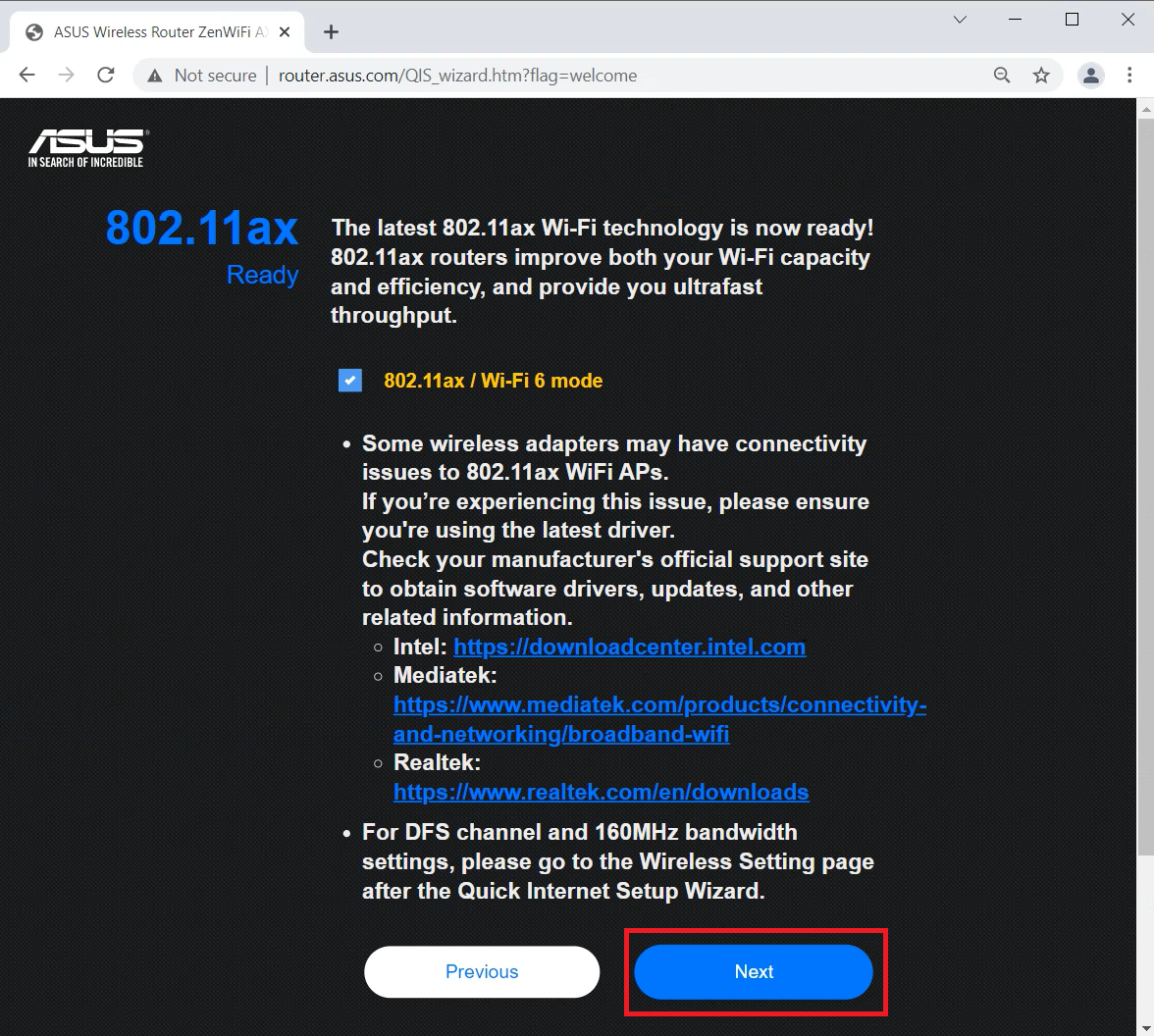
ขั้นตอนที่ 8. สร้างบัญชี router และคลิก [Next] เพื่อทำการตั้งค่าให้เสร็จสิ้น
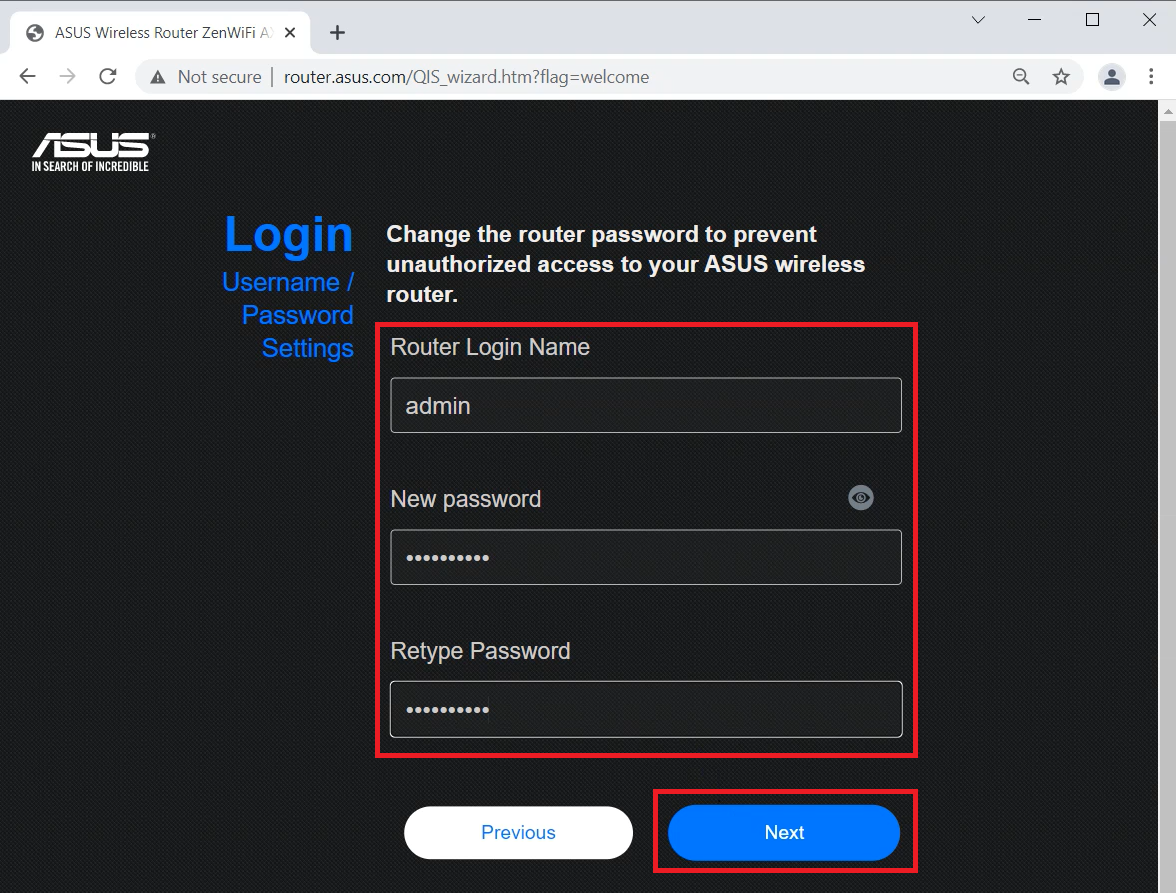
ขั้นตอนที่ 9. โปรดเชื่อมต่อเราเตอร์ AP ของคุณจากพอร์ต WAN หรือ LAN เข้ากับพอร์ต LAN ของเราเตอร์/โมเด็ม

ขั้นตอนที่ 10. คุณสามารถเข้าถึงการตั้งค่าเราเตอร์เพื่อตรวจสอบว่าโหมดการทำงานปัจจุบันเป็นโหมด AP หรือไม่
หมายเหตุ: ที่ Access Point (AP) โหมด DHCP - กำหนดการเปลี่ยนแปลง IP address ติดตั้งและใช้ Device Discovery Utility เพื่อตรวจจับ IP address ของ Wireless Router
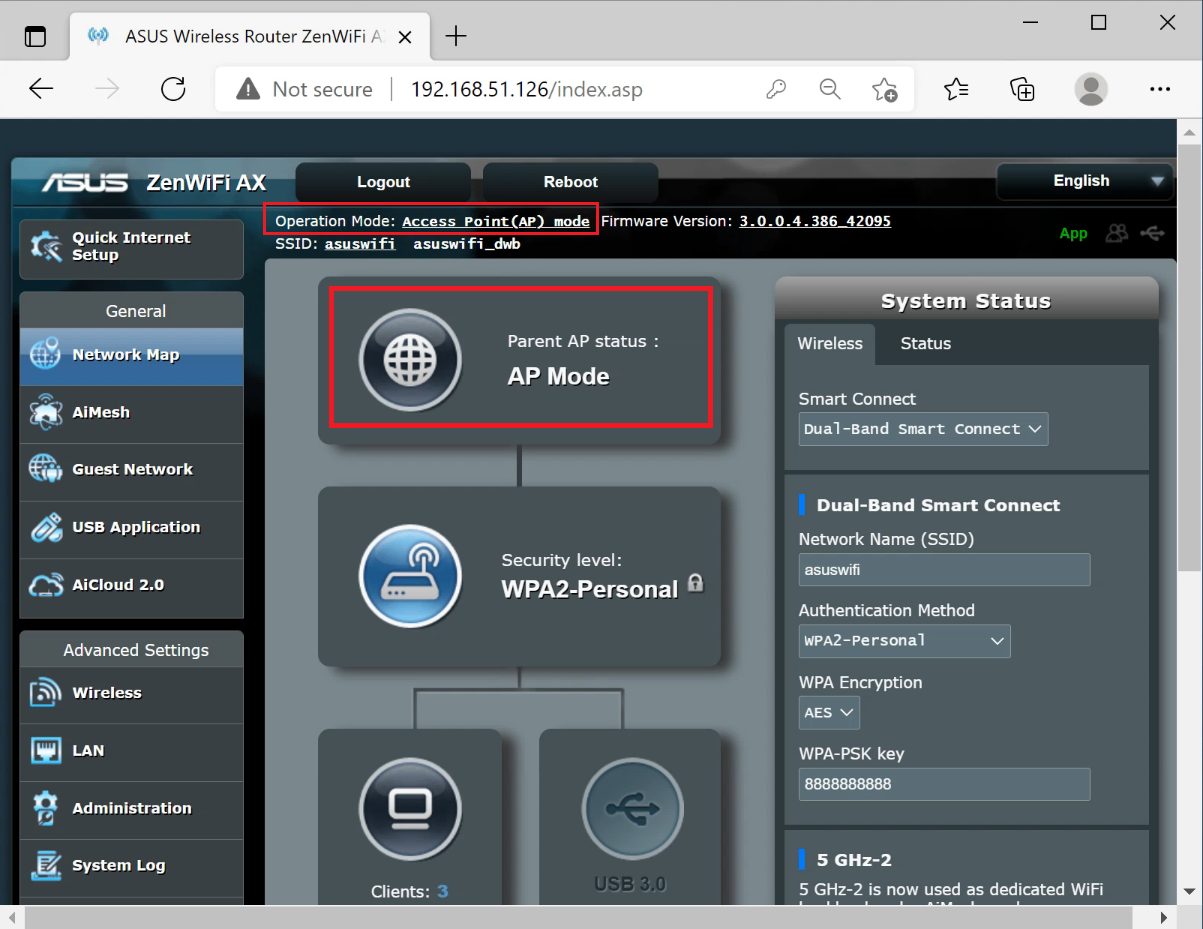
FAQ
1. วิธีเปลี่ยนโหมด operation mode ในอุปกรณ์ ASUS repeater?
- ไปที่ Administration -> Operation mode, เลือก Access Point(AP) mode และคลิก Save เพื่อบันทึกค่า

วิธีการโหลด (ยูทิลิตี้ / เฟิร์มแวร์)
คุณสามารถดาวน์โหลดไดรเวอร์ ซอฟต์แวร์ เฟิร์มแวร์ และคู่มือผู้ใช้ล่าสุดได้ที่ ASUS Download Center.
หากคุณต้องการข้อมูลเพิ่มเติมเกี่ยวกับ ASUS Download Center ดูได้ที่ ลิงค์นี้